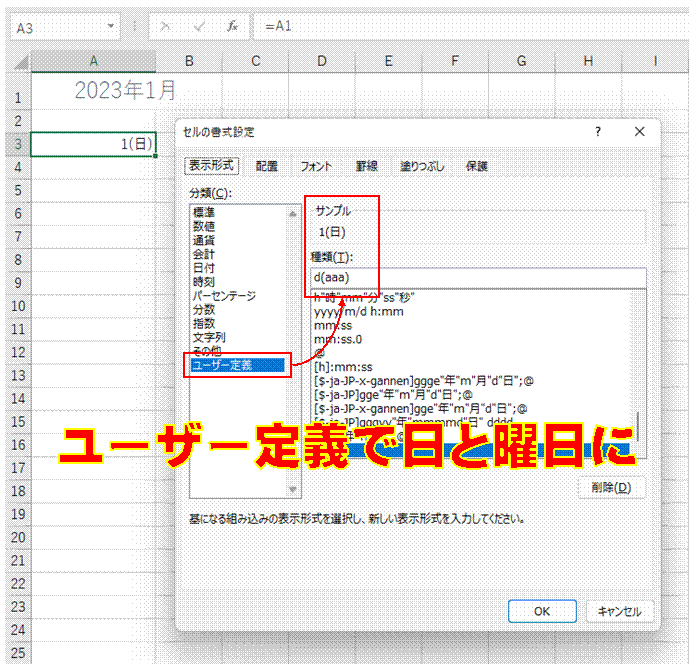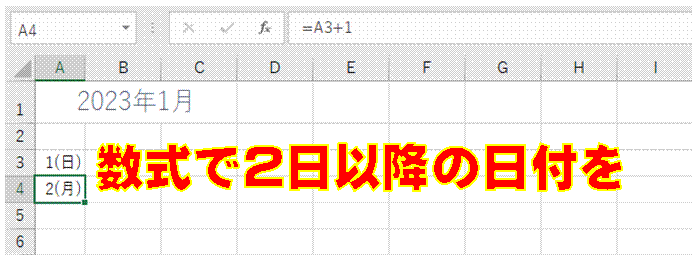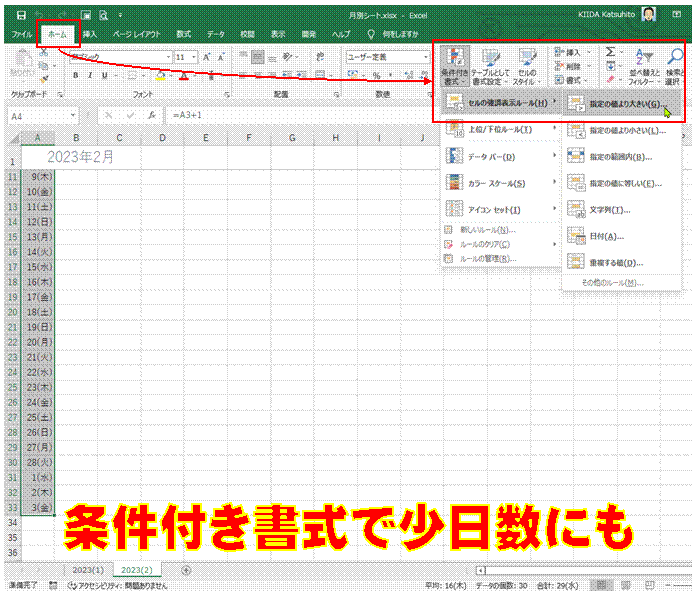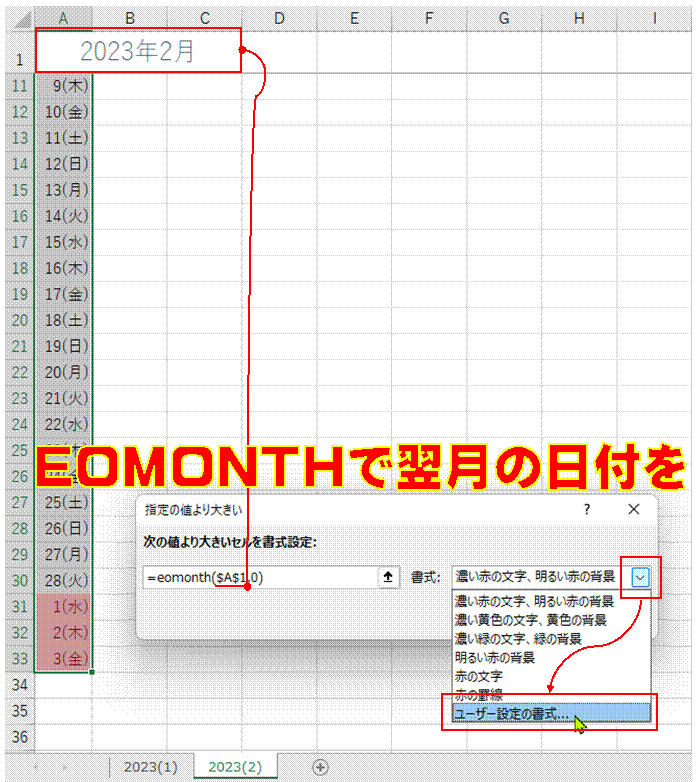���t���V�[�g�^�u���ɂ�����
�V�[�g�^�u����ɂ��ɂ��āA
�������t�Ƃ��ĕ\�����邱�Ƃ͂ł��܂�
����̓����܂ށA�O��3���Ԃ���������
��r������t�Ƃ̍����Βl�ŋ��߂āA
���ꂪ�V���A���l3�ȓ��ƂȂ���̂��A�����t�������̏������Ƃ��܂�
�O��1���Ԃŏd������X�P�W���[�����`�F�b�N����
���ׂĂ̓��t�{�����ƌ��Z���s���A���̍���1���Ԉȓ��ɂȂ���̂𐔂��܂�
A��̓���f�[�^�ԂŁAB��őO��30���ԂɊY��������t�ׂ�
�V���A���l�Ŏg���Ă��Ȃ����ŁAA��̃f�[�^�����ʂ��A
2�̃f�[�^���܂Ƃ߂����̂őO��30���肵�܂�
�����̃G���[�\������������
IFERROR�����g���܂�
�J�����Ԃ����߂���
�ގЎ�������o�Ў����Ƌx�e���Ԃ����Z���܂�
VLOOKUP�����̃G���[�\������������
IFERROR�����g���A
�G���[�\����ʂ̒l�ɒu�������邱�Ƃ��ł��܂�
2�̕\����\����������
IFERROR�������q�i�l�X�g�j�ɂ��܂�
�\�����ł��Ȃ��Ƃ��̃G���[���\���ɂ�����
IFERROR���Ə����t�������Ŕ�\���ɂł��܂�
��������܂ގ����v�Z�ŃG���[�\�����������Ȃ�
IFERROR�����g���ƁA�G���[�l��C�ӂ̕�����ɒu�������邱�Ƃ��ł��܂�
DATEDIF�����̃G���[������������
IFERROR�����g���A�G���[�l�̑���ɁA�C�ӂ̕������\���������܂�
��O�̎s���܂� �s���{������A���������߂���
IFERROR���g���āA2��VLOOKUP���Œi�K�I�ɑ������������܂�
�����̌��ʂƂ��ẴG���[��\���������Ȃ��v
IFERROR�����g���A�������G���[�ɂȂ�Ƃ��̕\����C�ӂɌ��߂��܂�
���i�R�[�h���̂Ƃ��A ���i����P���̗��ɃG���[�l��\�����������Ȃ�
IFERROR�����g���A�G���[�l��\�������Ȃ��悤�ɂł��܂�
2�̌^�ԃ��X�g���Q�Ƃ��āA�������i�ׂ���
IFERROR�����g���āA1�߂̎Q�ƂŃG���[�ƂȂ����Ƃ��ɁA�Q�߂̃��X�g���Q�Ƃ���悤�ɂ��܂�
�G���[�l #N/A ��\���������Ȃ�
IFERROR�����g���A#N/A�Ȃǂ̐����G���[���g���b�v�ł��܂�
�����ē��͂��Ă������Ɠ����A���t�f�[�^�ɒ�������
DATE�����g���ƁA���t�f�[�^�ɒ����܂�
�w��N�����̗j����\��������
�j���́A�N�����̃f�[�^���狁�߂ĕ\���ł��܂�
�j����w�`�x��lj�������
�\���`�������[�U�[��`���܂�
���̌��̓��ɂ��Ɨj������ׂĕ\��������
��_�ƂȂ�N����������A
�������琔����\���`���ŋ��߂邱�Ƃ��ł��܂�
�W�v���ʂ�0����ɒu����������
�\���`�������[�U�[��`������@�ł��\�ł�
�p��̌����ɂ�����
�\���`�������[�U�[��`���܂�
�����̓��ɂ��Ɨj�����������͂�����
�����œ��ɂ����A
�\���`���ŗj����\���ł��܂�
�Ζ�����0���\���ɂ�����
�x���̋Ζ�����0�́A
�\���`�������[�U�[��`���邱�ƂŔ�\���ɂł��܂�
�Ζ����Ԃ�0�ɂȂ�Ƃ��ɂ͔�\���ɂ�����
�u�[���̕\���`���v�����ɂ���ƁA�v�Z���ʂ�0�̂Ƃ��ɔ�\���ɂȂ�܂�
�o�ߎ��Ԃ������ԁ����ƕ\��������
2�̎����̊ԂŌ��Z���s���A�\���`���Ł����ԁ����Ƃ����`���Ƀ��[�U�[��`���܂�
�����̓��t�Ɨj����\��������
TODAY���œ����������A�\���`����ύX���āA�j���t���̓��t�ɂ��܂�
�v�Z���ʂ�0���\���ɂ�����
�\���`�����u���v�ɂ��܂�
�ԋp�������߂��Ă���̂ɁA�܂��w�ԋp�ρx�łȂ��l������������
2�̏����ɂ������t��������ݒ肵�܂�
�v�Z���ʂ�0�ɂȂ�Ƃ��A���ꂪ�\������Ȃ��悤�ɂ�����
�\���`���ŁA�l��0�̂Ƃ��������F�ŕ\�������悤�ɂł��܂�
�y�j���̓��ɂ���F�ŁA���j���̓��ɂ���ԐF�ŕ\��������
WEEKDAY�����g�����A�����t��������ݒ肵�܂�
���t�ƁA����ɑΉ�����j����\����������
�N�����`���œ��t����͂��Ă����A�\���`���ł��̗j�����\���ł��܂�
�����ɉ����Đ��l��F����������
�\���`���ł́A�����̏����ɂ��F�������s���܂�
60���鐔�l��ԐF�ŋ���������
�P���Ȑ��l�Ƃ̔�r�ɂ��F�������炢�Ȃ�A
�����t���������g��Ȃ��Ă��A�\���`���ł��s���܂�
�X�֔ԍ����n�C�t���t���ŕ\��������
�\���`���Ń��[�U�[��`���邱�ƂŁA���̓f�[�^�Ɏ�������邱�ƂȂ��A
�\��������ς����܂�
�j������U�x�����A���t�ׂ̗ɕ\��������
�j������VLOOKUP���ŁA�U�x����COUNTIF���ŏƍ����܂�
�j���ƐU�x���̓��t�Z����h��Ԃ�����
�j���ƐU�x���̓��t�ꗗ��p�ӂ���A
����Ƃ̏ƍ��ŏ����t�������ɂ��h��Ԃ����s���܂�
�y�j����F�ŁA���j����ԐF�ŕ\��������
WEEKDAY�����g���������t�������ōs���܂�
���t�ƈꏏ�ɗj����\��������
�\���`����ς��邱�ƂŁA�j�����\���ł���悤�ɂȂ�܂�
�Ђƌ����̓��t���ȒP�ɓ��͂�����
�u�z�[���v�^�u�́u�t�B���v���u�A���f�[�^�̍쐬�v���g���ƁA
�I�𒆂̃Z���̓��t����A�w�肵�����t�܂ł̘A���������t���܂Ƃ߂ē��͂ł��܂�
�lj����������t���������A
�����̏����t���������㏑�����Ȃ��悤�ɂ�����
�����t�������́A���Ƃ���w�肵�����̂��D�悳��܂����A
���̗D�揇�ʂ́u���[���̊Ǘ��v�Œ����ł��܂�
�N�����̓��t�f�[�^���A���������ŕ\��������
���[�U�[��`�ŕ\���`����ύX���܂�
�����ē��͂��Ă������Ɠ����A���t�f�[�^�ɒ�������
DATE�����g���ƁA���t�f�[�^�ɒ����܂�
�N���ɉ����ē��t�̕\��������������������
31���܂ł̓��t��p�ӂ��Ă����āA
�����t�������ŕs�v�ȓ��t���\���ɂ�����@������܂�
�j�Փ��������I�ɕ\����������
�j�Փ��̃��X�g��p�ӂ��Ă����A���t�ɊY��������̂��A
VLOOKUP���ŕ\�����ł��܂�
�j�Փ���F����������
�j�Փ����̓��̗͂L���ŏ����t�������ɂ�����@������܂�
�y����F����������
WEEKDAY�����g���������t�������ŁA�F�������\�ł�
�w��N�����̗j����\��������
�j���́A�N�����̃f�[�^���狁�߂ĕ\���ł��܂�
�v�Z���ʂɉ����ĐF����������
�����t�������ōs���܂�
�v�Z���ʂ��p�[�Z���g�\����������
�\���`����ύX���܂�
���i�ԍ����}�ԕt���ŕ\��������
�\���`���Ń��[�U�[��`���܂�
�Z���l�ɕ������lj�������
�\���`�����g���A�����̃Z���l�ɂ܂Ƃ߂ĕ������lj��ł��܂�
�����̎������w28:02�x�Ȃǂƕ\�L������
�\���`�����u[h]:mm�v�ƃ��[�U�[��`���܂�
10���̏��i�ԍ����n�C�t���t���ŕ\��������
�u�Z���̏����ݒ�v���u�\���`���v�^�u�ŁA
�u000-000-0000�v�̂悤�ȃ��[�U�[��`��ݒ肷��A
10���̐��l���n�C�t���t���ŕ\�������邱�Ƃ��ł��܂�
�X�֔ԍ������ԍ��A���t�̕\���`���𐮂�����
���[�U�[��`����A�n�C�t���t���̕\����A
�\�����ʒu�̌Œ�Ȃǂ��A�f�[�^�̏C���Ȃ��ɍs���܂�
���z�̑召�ɉ����ĐF����������
�\���`���ł��ݒ�ł��܂�
���z���~�P�ʂŕ\��������
�\���`���Ō����J���}�̈ʒu��ς���ƁA��P�ʂł̐��l�\���ɕς����܂�
���t��j���t���ŕ\��������
�\���`����ς���A���̓��t�̗j�����\���ł��܂�
24���ȏ�̎�����\��������
�\���`�����u[h]:mm�v�ƃ��[�U�[��`���Ă����܂�
No.0�`No.30�̘A�Ԃ𐳂������בւ�����
�\���`���ŁuNo.�v��t�������A
���l�̘A�Ԃɂ��Ă����A���������בւ��邱�Ƃ��ł��܂�
300�ȏ�̐��l��ΐF�ŁA300���������F�ŕ\��������
�P���ȏ����ł̐F�������炢�Ȃ�A���[�U�[��`�̕\���`���ʼn\�ł�
�g0�h��t�����Ȃ��ŁA�����_�̈ʒu�𑵂�����
���[�U�[��`�̕\���`���ŁA���v���[�X�z���_�́u?�v���g���A
�u0�v���t������Ȃ��ŁA�����_�̈ʒu�����낤�悤�ɂȂ�܂�
�����_�̈ʒu�𑵂�����
���[�U�[��`�̕\���`���ŁA
���v���[�X�z���_�́u0�v���g���A�����_�ȉ��̌��������ꂳ��܂�
�v�Z���ʂ�0��\���������Ȃ�
���[�U�[��`�̕\���`���ŁA�u�[���̒l�v�Ƃ��āA
���v���[�X�z���_�́u#�v���w�肷��A0���\������Ȃ��Ȃ�܂�
���t�f�[�^���A�����Ɨj���̕\���ɂ�����
�\���`�������[�U�[��`���邱�Ƃōs���܂�
1/1 �����̂܂ܓ��͂�����
���炩���ߕ\���`�����u������v�ɂ��Ă����ƁA
�u1/1�v�����t�ɂȂ炸���̂܂ܓ��͂����悤�ɂȂ�܂�
���v�����߂�SUM�����̌��ʂɁA�u���ԁv��t���ĕ\��������
���[�U�[��`�̕\���`�����Z���Ɋ��蓖�Ă�A
�u���ԁv�t���ŕ\�������悤�ɂȂ�܂�
���t�����ĕ\��������
�������t�f�[�^�ł��A�\���`����ς���A��������������̕\���ɂł��܂�
�����ƂɃV�[�g��p�ӂ��Ă邩��A
���ɂ��Ɨj���������Z���ɕ\��������
�Z���̕\���`�������[�U�[��`����A���ɂ��Ɨj�������̕\���ɂł��܂�
���W�u�����t�������v
�u��̃Z���l���Q�Ƃ�����
�l���Q�Ƃ����̎w����A
�����ōs�����@������܂�
���ʂ̋Ζ��\����A
�l�ʂ̋Ζ��\����肽��
�V�[�g�^�u�������ɂ����Ă���A
������g����VLOOKUP�Q�Ƃ��\�ł�
���шꗗ������10����I�яo���ĕ\��������
�������܂܂��ꍇ�ɔ����āA
���ʂ�\�����l�ɌŗL�̏�����t�����A
������g���ď��ʂ���\�������s���܂�
�Z������s���{�������o������
���炩���ߓs���{���̓�3�������o�������X�g��p�ӂ��āA
������g����VLOOKUP���ɂ��\�������s���܂�
�A���P�[�g���s�{�b�g�e�[�u���ŏW�v������
���l�œ��͂���Ă���I�����̏����A
������ɒ����Ă���W�v���܂�
�ڋq�ԍ�����ڋq����\����������
VLOOKUP�����g���܂�
�[�i���̖��ׂ�VLOOKUP���œ]�L������
�[�i�ԍ��ɍs�ԍ���lj�����A
������g����
�e���s�̕\�������\�ł�
�[�i���̓��t�ƌڋq���������]�L������
���\���e�[�u�����������A
���̃e�[�u�����ƍ��ڗ��w�肵�āA
�[�i�ԍ�����\�����ł��܂�
�ڋq���̌ڋq�R�[�h��\����������
��������u�ڋq���v�����[�Ɉړ����āA
VLOOKUP���ŕ\�������܂�
�e�[�u�����������i���X�g����A
���i�R�[�h�ŏ��i����\����������
�\�������鑤�Ƃ���鑤�̗������e�[�u��������A
���ڗŕ\�������邱�Ƃ��ł��܂�
�Z������s���{���������o������
�s���{�����̈ꗗ��p�ӂ���A
VLOOKUP���ŏZ������s���{���������o���܂�
�]���_��5�i�K�̕]��ɒ�������
�ϊ��\��p�ӂ���AVLOOKUP���Œ����܂�
�Z������s���{���������o������
�s���{�����̓�3�������g���āA�Z������Y������s���{����T���ĕ\�����܂�
�e�[�u�����������\����\����������
F5�L�[�Ńe�[�u������ї�̎w����ȒP�ɍs���܂�
�Z���f�[�^���甲���o�����s���{���������S�Ȃ��̂ɂ�����
VLOOKUP�����g���āA�s���{�������X�g�Əƍ����܂�
�j������U�x�����A���t�ׂ̗ɕ\��������
�j������VLOOKUP���ŁA�U�x����COUNTIF���ŏƍ����܂�
���ɍɐ����m�F������
VLOOKUP���ōɕ\����Q�Ƃł��܂�
�j�Փ��������I�ɕ\����������
�j�Փ��̃��X�g��p�ӂ��Ă����A
���t�ɊY��������̂��AVLOOKUP���ŕ\�����ł��܂�
�����\����K�藿��������
VLOOKUP�����g���A�����\����\�����ł��܂�
�e�[�u���������\���g���ĕ\����������
���炩���ߓK���ȃe�[�u���������Ă����A���̖��O�ŕ\�������s���܂�
�z����5�i�K�]��������
�z���\��p�ӂ���AVLOOKUP���ŕ]���l�����߂��܂�
�s���{�������瑗�������߂���
VLOOKUP�����g���āA�s���{�����ɊY�����鑗�����������܂�
��O�̎s���܂� �s���{������A���������߂���
IFERROR���g���āA2��VLOOKUP���Œi�K�I�ɑ������������܂�
���͍ς݂̏Z�����A�s���{�����ƁA����ȍ~�̏Z���ɕ�������
�X�����Ɗ�����Ђ̗X�֔ԍ��f�[�^�œs���{������\�������邱�ƂŁA
����ȍ~�̏Z���ƕ����ĕ\�����邱�Ƃ��\�ł�
�X�֔ԍ�����A�s���{�����ƁA����ȍ~�̏Z�����A�ʁX�ɓ��͂�����
�X�����Ɗ�����Ђ�Web�Ō��J����Ă���X�֔ԍ��f�[�^���g���A
�X�֔ԍ�����s���{�����Ȃǂ�\�����ł��܂�
���i����P�����A���i�ꗗ����\����������
�\��������\�ɂ��炩���ߓK���Ȗ��O��t���Ă����A
VLOOKUP���ŊȒP�ɕ\�����ł��܂�
���Ƃ��猩�Ă��킩��₷��VLOOKUP�����ɂ�����
�u�͈́v�Ƃ��Ďw�肷��Z���͈͂ɁA���炩���ߓK���Ȗ��O��t���Ă����A
VLOOKUP�����ł�������g����̂ł킩��₷���Ȃ�܂�
���i�ԍ�����͂���ƁA�����I�ɏ��i�����\�������悤�ɂ�����
VLOOKUP������ݒ肷��A���i���X�g����̕\�������s���܂�
���i�ԍ�����͂���ƁA�����I�ɏ��i���ȊO�̏����\�������悤�ɂ�����
���i���Ȃǂ�\������Z�����A�\�����̑Ώۃ��X�g�Ɠ������тɂȂ��Ă���A���i����VLOOKUP�������R�s�[���Ďg���܂�
�ꗗ�\�̃f�[�^���A�\�����̕K�v�ȉӏ��ɃR�s�[������
���炩���ߕK�v��VLOOKUP������ݒ肵�Ă����A
�f�[�^�̈����͂��邾���ŁA�֘A���鍀�ڂ��ȒP�ɖ��߂��܂�
���g6�ł̒��I�����̏o���ׂ���
COUNTIF���Œ��I���ꂽ�����ׂāA
SUM���ł��̉����v������@������܂�
�A���P�[�g���ʂ�P���W�v������
COUNTIF���ŏW�v�ł��܂�
�A���P�[�g�̌��ʂ��W�v������
�P��I���̃A���P�[�g�ł���A
COUNTIF�����g���ďW�v�ł��܂�
�d�����Ȃ��������߂���
COUNTIF�����g�����z���ɂ��܂�
�j�Փ����J�����_�[�ɔ��f������
�J�����_�[�̓��t�ŁA�j�Փ����������A
�Y��������t�����������Ƃ��ɋ���������@������܂�
�ڋq���Ƃ̗��X�����߂���
COUNTIF���ŏW�v�ł��܂�
�֓�����̐\���҂�����������
COUNTIF�����g���������t�������ʼn\�ł�
�����ɍ��v����l�̌������߂���
COUNT��COUNTIF�ACOUNTIFS�����g�������܂�
�I�����ꂽ�̌��Ɣ䗦�����߂���
COUNTIF���Ō������߁A
�����COUNT���ŋ��߂��S�̐��Ŋ���܂�
�A���P�[�g���ʂ�I�����ʂɏW�v������
COUNTIF�����g���ďW�v�ł��܂�
�j�Փ�������������
�j�Փ��̃��X�g��p�ӂ��āA���̓��t�ƏƂ炵���킹�܂�
���g6�̓��I�ԍ��̕p�x�̍���������m�肽��
COUNTIF���ŏW�v���A�t�B���^�@�\�ōi�荞�݂܂�
����̓��I�ԍ����A�ߋ��ꃖ���̊Ԃɏo�Ă������ǂ����ׂ���
COUNTIF�����g���������t�������ŁA�F�������ċ�ʂ��邱�Ƃ��ł��܂�
�ߋ��ꃖ���̊Ԃɓ��I�ԍ��ƂȂ��Ă��Ȃ��A������R�[���h�i���o�[�ׂ���
COUNTIF�����g���������t�������ŁA
�R�[���h�i���o�[��F�������ċ�ʂ��邱�Ƃ��ł��܂�
���X�g����I�������n���̐l������������
�n������I���ł���Z��������Ă����A������g���������t�������ɂ��܂�
�֓��ݏZ�̐l������������
�֓���s�Z���̃��X�g�Əƍ����邱�Ƃɂ���āA�����t�������ŋ����ł��܂�
�j������U�x�����A���t�ׂ̗ɕ\��������
�j������VLOOKUP���ŁA�U�x����COUNTIF���ŏƍ����܂�
�j���ƐU�x���̓��t�Z����h��Ԃ�����
�j���ƐU�x���̓��t�ꗗ��p�ӂ���A����Ƃ̏ƍ��ŏ����t�������ɂ��h��Ԃ����s���܂�
�N��w���Ƃ̗��X�������߂���
�u�N��w�v�����������Ƃ���ACOUNTIF�����ŋ��߂��܂�
�d���l�����āA�`�[�ԍ��̌����m�肽��
COUNTIF�����g�����z���ŋ��߂邱�Ƃ��ł��܂�
�z�����g��Ȃ��ŁA���j�[�N�ȓ`�[�ԍ��̌������߂���
COUNTIF���ŏd���������炩���ߋ��߂Ă����A�ʏ��COUNTIF�����Ń��j�[�N�l�̌������߂邱�Ƃ��ł��܂�
�s���{�����Ƃ̐l����m�肽��
COUNTIF�����g���܂�
�w��f�[�^�̌��ׂ���
COUNTIF�����g���Ē��ׂ邱�Ƃ��ł��܂�
�w��l�����̒l�̌��ׂ���
COUNTIF�����g���Ē��ׂ邱�Ƃ��ł��܂�
OR�����Ŏw��f�[�^�̌��ׂ���
COUNTIF����g�ݍ��킹�܂�
�����̌����f�[�^�ɍ��v����Z�����ׂ���
�z�����g���ACOUNTIF���Œ��ׂ��܂�
5���ȏ�̗\�����Ă����������������
COUNTIF�����g���A�f�[�^�̏d�������킩��܂�
�j����U�x���̓��t�̐F��ς�����
�j����U�x���̃��X�g�ƏƂ炵���킹������t�������ŁA���t�̐F��ς����܂�
�j�Փ������F�œh��Ԃ�
�j�Փ��̔N������ʕ\�Ƃ��ėp�ӂ��ACOUNTIF���œ��t�Ƃ̏ƍ����s���A�����h��Ԃ��̏����Ƃ��܂�
�x�Ɠ���ԐF�œh��Ԃ�
�x�Ɠ��̔N������ʕ\�Ƃ��ėp�ӂ��ACOUNTIF���œ��t�Ƃ̏ƍ����s���A�����h��Ԃ��̏����Ƃ��܂�
�ʃV�[�g�̈ꗗ�Ɋ܂܂�鏤�i�������͂��ꂽ�Ƃ��ɁA���̃Z����C�ӂ̐F�œh��Ԃ��ċ���������
COUNTIF�����g�����������ŁA�����t��������ݒ肵�܂�
����̃f�[�^�����͂���Ă���Z���̐���m�肽��
COUNTIF�����g���A�w��f�[�^�̓��͂���Ă���Z���̐����킩��܂�
�f�[�^�̓��͂���Ă��Ȃ��Z���̐���m�肽��
COUNTIF���ŁA�u���������v�Ƃ��āu""�v���w�肷��A�f�[�^�̓��͂���Ă��Ȃ��Z���̐����킩��܂�
����̒l�ȏ�̃Z���̌�����Ɋm�F������
COUNTIF�����g���A�����ɍ��v����Z���̌���\���ł��܂�
����͈̔͂ɂ���Z���̌�����Ɋm�F������
COUNTIF������g�ݍ��킹����@������܂�
���`���j���̔���̕��ς����߂���
WEEKDAY���ɂ�錋�ʂ������Ƃ��āA
SUMIF���ł̏W�v���ʂ��ACOUNTIF���Œ��ׂ����Ŋ���A�j�������肵�ĕ��ς����߂邱�Ƃ��ł��܂�
�j���ʂʼn������߂���
COUNTIF�����g���A�Z���͈͂Ɋ܂܂��f�[�^�̐��ׂ邱�Ƃ��ł��܂�
�]���_��8�ȏ�̉Ґ������߂���
COUNTIF�����g���A�w�肵�������ɍ��v����Z���̐��ׂ邱�Ƃ��ł��܂�
30���40��̉҂̐������߂���
COUNTIF������2�g���A2�̏����̂����ꂩ�ɍ��v����Z���̐��ׂ邱�Ƃ��ł��܂��iOR�����j
4�ȏ�8�����̕]���_�̓����Ă���Z���̌������߂���
COUNTIF����2���u-�v�Ō��Ԃ��ƂŁA2�̏����̗����ɍ��v����Z���̐��ׂ邱�Ƃ��ł��܂��iAND�����j
�@


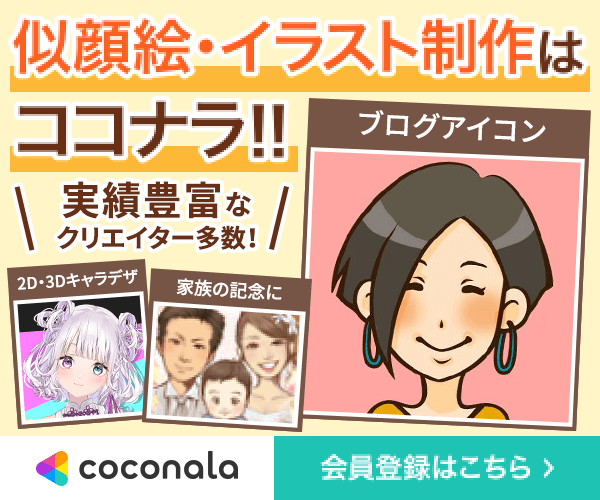
 �@
�@


 �@
�@


 �@
�@





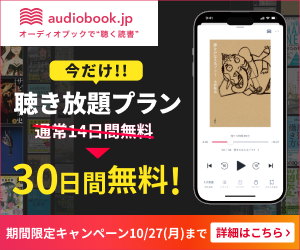
 �@
�@